Błąd ChatGPT Coś poszło nie tak [Napraw]
![Błąd ChatGPT Coś poszło nie tak [Napraw]](https://cdn.thewindowsclub.blog/wp-content/uploads/2024/07/chatgpt-something-went-wrong-error-1-640x375.webp)
W tym artykule wymieniono kilka rozwiązań, aby naprawić błąd ChatGPT Something went wrong . Istnieje wiele przyczyn tego błędu, takich jak problemy z serwerem ChatGPT, uszkodzona pamięć podręczna przeglądarki internetowej i pliki cookie itp. Jeśli napotkasz ten błąd podczas korzystania z ChatGPT, możesz skorzystać z poprawek podanych w tym artykule.
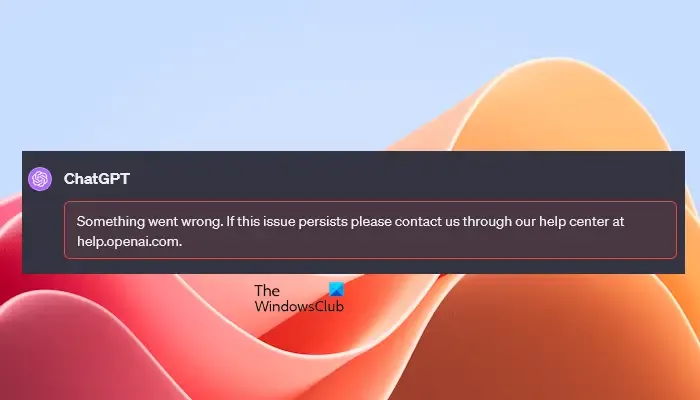
Możesz zobaczyć różne wersje komunikatu o błędzie „Something went wrong” na ChatGPT. Niektóre z tych komunikatów o błędach są napisane poniżej:
Coś poszło nie tak. Upewnij się, że Twoje urządzenie ma najnowszą wersję Google Play.
Powyższy komunikat o błędzie występuje w aplikacji ChatGPT na Androida. Jeśli napotkasz ten błąd w aplikacji ChatGPT na Androida, sprawdź, czy w sklepie Google Play jest dostępna aktualizacja dla aplikacji ChatGPT. Upewnij się również, że masz najnowszą wersję sklepu Google Play.
Coś poszło nie tak. Upewnij się, że data i godzina na Twoim urządzeniu są ustawione poprawnie.
Powyższy błąd występuje z powodu nieprawidłowej daty i godziny na Twoim urządzeniu.
Coś poszło nie tak. Być może jesteś połączony z niedozwolonym dostawcą usług internetowych.
Ten błąd pojawia się, gdy Twój dostawca usług internetowych jest blokowany lub niedozwolony przez OpenAI.
Coś poszło nie tak. Jeśli problem będzie się powtarzał, skontaktuj się z nami za pośrednictwem naszego centrum pomocy na help.openai.com.
ChatGPT Coś poszło nie tak błąd
Jeśli wystąpi błąd ChatGPT Something went wrong, skorzystaj z poniższych rozwiązań.
- Sprawdź status serwera OpenAI
- Połącz się z inną siecią
- Wyczyść pamięć podręczną i pliki cookie
- Wyłącz VPN
- Sprawdź problem w trybie prywatnym lub incognito
- Sprawdź ustawienia prywatności swojej przeglądarki internetowej
- Użyj innej przeglądarki internetowej
Przyjrzyjmy się wszystkim tym poprawkom szczegółowo.
1] Sprawdź status serwera OpenAI
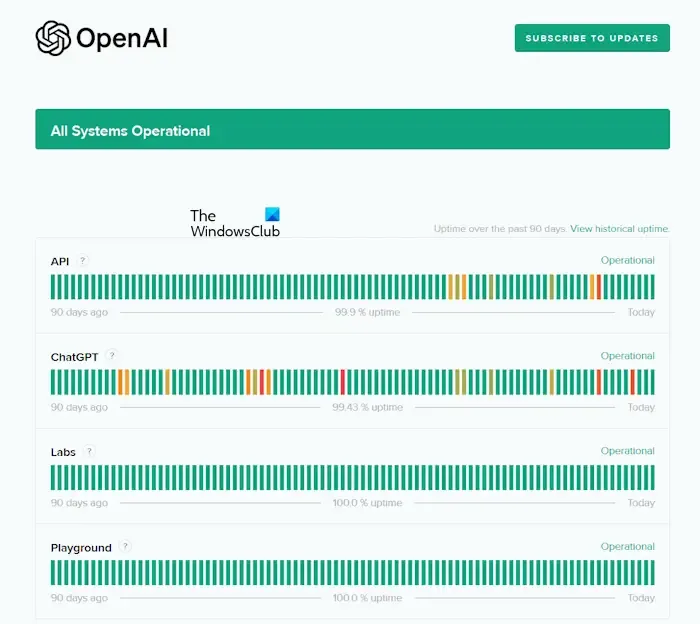
Błąd może być spowodowany problemami z serwerem OpenAI. Dlatego przed przystąpieniem do rozwiązywania problemów lepiej sprawdzić status serwera OpenAI. Jeśli wystąpi przerwa w działaniu, należy poczekać, aż problem z serwerem OpenAI zostanie rozwiązany z ich strony. Aby sprawdzić status serwera OpenAI, odwiedź stronę status.openai.com .
2] Połącz się z inną siecią
Czasami problemy są związane z konkretną siecią lub dostawcą usług internetowych zablokowanym lub niedozwolonym przez OpenAI. W tym ostatnim przypadku zobaczysz następujący komunikat o błędzie:
Coś poszło nie tak. Być może jesteś połączony z niedozwolonym dostawcą usług internetowych.
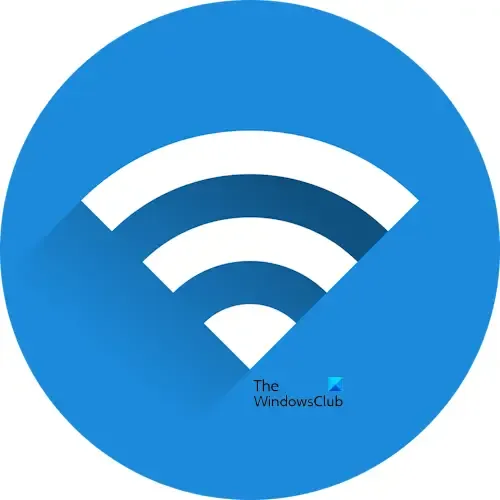
Ponieważ dostawca usług internetowych sieci, do której jesteś podłączony, nie jest dozwolony przez ChatGPT, nie możesz używać ChatGPT od tego dostawcy. Aby naprawić ten błąd, musisz połączyć się z innym połączeniem internetowym.
Jeśli nie masz innego połączenia z Internetem, możesz wykorzystać dane mobilne, aby połączyć komputer z Internetem za pośrednictwem funkcji Mobile Hotspot.
3] Wyczyść pamięć podręczną i pliki cookie

Uszkodzona pamięć podręczna przeglądarki internetowej i pliki cookie mogą być również przyczyną tego błędu. Wyczyść pamięć podręczną przeglądarki internetowej i pliki cookie i sprawdź, czy to pomoże. Naciśnij klawisze Ctrl + Shift + Delete, aby wyświetlić okno Wyczyść dane przeglądania w przeglądarce internetowej. Ten skrót klawiaturowy działa niemal w każdej przeglądarce internetowej. Teraz usuń dane pamięci podręcznej i plików cookie.
4] Wyłącz VPN
Czy jesteś połączony z VPN? Jeśli tak, może to być przyczyną tego błędu w ChatGPT. Aby to sprawdzić, wyłącz lub rozłącz się z połączeniem VPN, a następnie ponownie załaduj stronę ChatGPT. Zobacz, co się stanie tym razem. Jeśli to rozwiąże problem, skontaktuj się z pomocą techniczną swojego dostawcy usługi VPN.
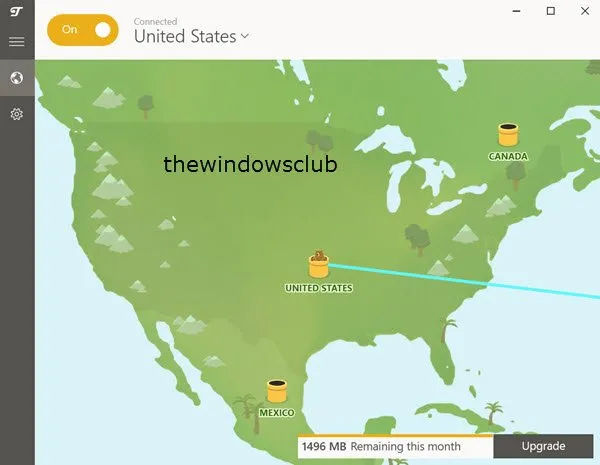
Jeśli używasz darmowej sieci VPN, możesz przełączyć się na inną, np. ProtonVPN, i sprawdzić.
5] Sprawdź problem w trybie prywatnym lub incognito
Domyślnie rozszerzenia przeglądarki pozostają wyłączone w trybie incognito lub prywatnym. Jeśli błąd występował z powodu problematycznego rozszerzenia przeglądarki, nie powinien występować w trybie prywatnym lub incognito. Sprawdź to.
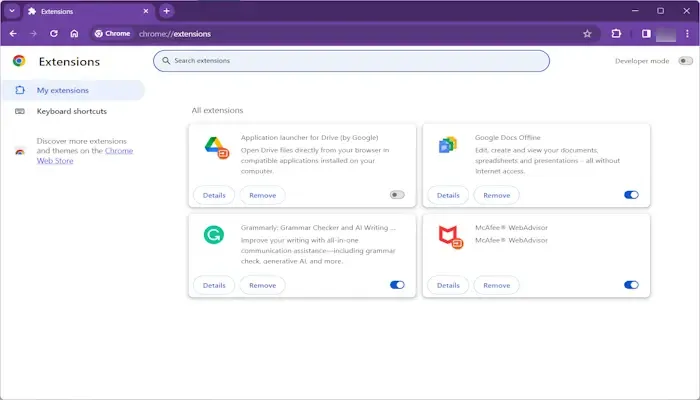
Jeśli błąd nie występuje w trybie prywatnym lub incognito, przyczyną jest rozszerzenie przeglądarki. Teraz zamknij okno prywatne lub incognito i zacznij wyłączać rozszerzenia jedno po drugim. Odśwież stronę ChatGPT za każdym razem, gdy wyłączysz rozszerzenie. Gdy błąd zniknie, winowajcą jest rozszerzenie, które właśnie wyłączyłeś. Teraz odinstaluj to rozszerzenie i poszukaj jego alternatywy. Lub pozostaw je wyłączone podczas korzystania z ChatGPT.
6] Sprawdź ustawienia prywatności swojej przeglądarki internetowej
Sprawdź ustawienia prywatności w swojej przeglądarce internetowej. Jeśli włączyłeś Strict Privacy w swojej przeglądarce internetowej, może to spowodować, że niektóre witryny nie będą poprawnie wyświetlać treści lub działać poprawnie. Otwórz stronę Privacy w ustawieniach swojej przeglądarki internetowej i sprawdź, czy Strict Privacy jest włączony. Jeśli tak, zmień to. Na przykład w Edge zmień to na Balanced.
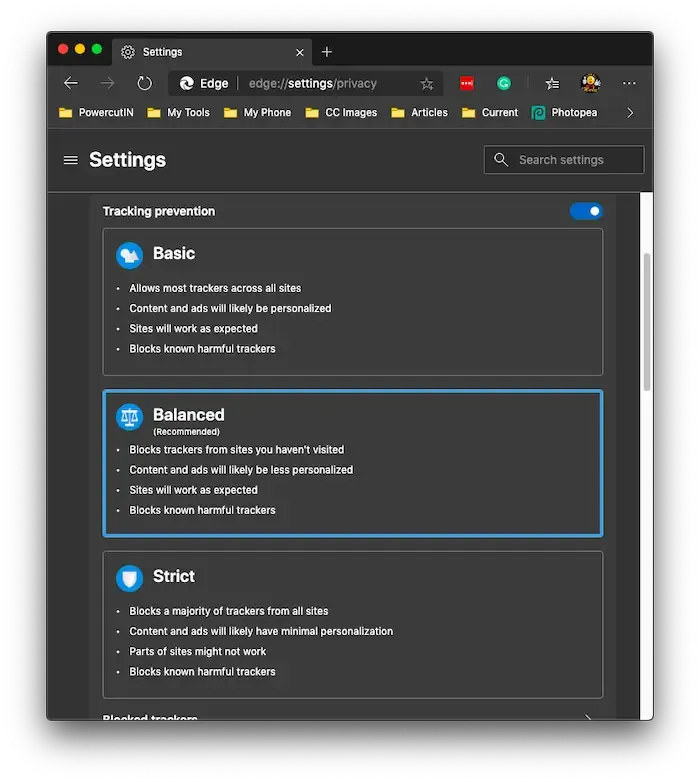
W Google Chrome sprawdź, czy pliki cookie innych firm są zablokowane. Jeśli tak, zezwól na pliki cookie innych firm.
7] Użyj innej przeglądarki internetowej
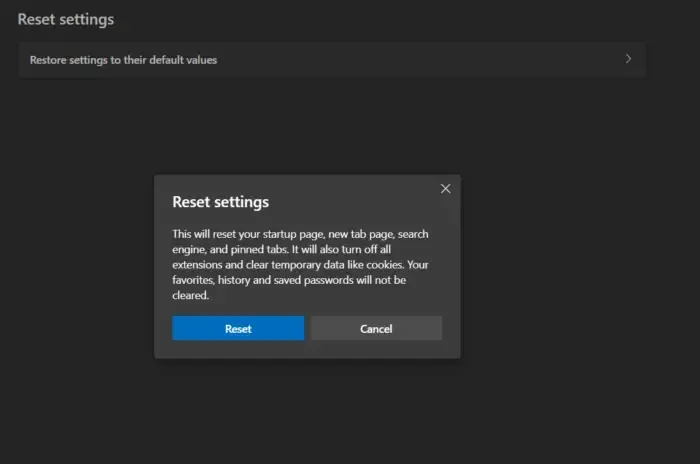
Możesz również użyć innej przeglądarki internetowej i sprawdzić, czy błąd występuje. Jeśli błąd nie występuje w innej przeglądarce internetowej, problem jest związany z poprzednią przeglądarką internetową. Teraz, w tym przypadku, możesz zresetować poprzednią przeglądarkę internetową do ustawień domyślnych. Ta czynność zresetuje Twoją stronę nowej karty, stronę startową, przypięte karty i wyszukiwarkę.
To wszystko. Mam nadzieję, że to pomoże.
Jak naprawić błąd ChatGPT?
Możesz otrzymać różne błędy w ChatGPT. Różne błędy ChatGPT wymagają różnych poprawek. Dlatego też poprawki rozwiązywania problemów zależą od otrzymanego błędu. Gdy napotkasz błąd w ChatGPT, poszukaj jego rozwiązań online na różnych stronach pomocy technicznej. Możesz również wypróbować kilka ogólnych poprawek, takich jak wyłączenie rozszerzeń przeglądarki, przełączenie się na inne połączenie sieciowe, usunięcie pamięci podręcznej przeglądarki i plików cookie itp.
Czy ChatGPT jest darmowy?
ChatGPT jest dostępny dla wszystkich użytkowników za darmo. Możesz korzystać z jego podstawowej wersji za darmo. Aby korzystać z jego bezpłatnej wersji, wystarczy założyć konto ChatGPT. ChatGPT Plus to płatna wersja ChatGPT, która jest dostępna na zasadzie subskrypcji. Płatna wersja ChatGPT ma bardziej zaawansowane funkcje niż wersja bezpłatna.



Dodaj komentarz